Модем X232D СВЯЗНОЙ отказывается работать с WINDOWS 7 - расскажу как это дело исправить. Итак купили модем, воткнули, драйвера автоматически поставились, а дальше заставка Связного и написано - нет устройства.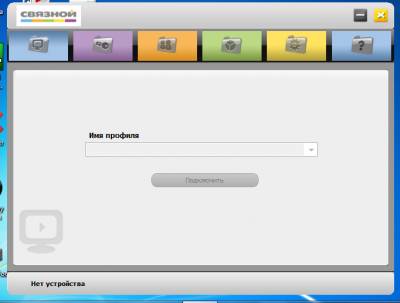 Закрываем заставку - она нам больше не понадобится, и создаем сетевое подключение в ручную. Нажимаем меню ПУСК , - ПАНЕЛЬ УПРАВЛЕНИЯ, находим в разделе ИНТЕРНЕТ- ПРОСМОТР СОСТОЯНИЯ СЕТИ, далее выбираем - НАСТРОЙКА НОВОГО ПОДКЛЮЧЕНИЯ ИЛИ СЕТИ, нажимаем - ПОДКЛЮЧЕНИЕ К ИНТЕРНЕТУ --выбираем КОММУТИРУЕМОЕ С ИСПОЛЬЗОВАНИЕМ МОДЕМА, открывается окошко ВВЕДИТЕ ИНФОРМАЦИЮ ОТ ПОСТАВЩИКА УСЛУГИ
Закрываем заставку - она нам больше не понадобится, и создаем сетевое подключение в ручную. Нажимаем меню ПУСК , - ПАНЕЛЬ УПРАВЛЕНИЯ, находим в разделе ИНТЕРНЕТ- ПРОСМОТР СОСТОЯНИЯ СЕТИ, далее выбираем - НАСТРОЙКА НОВОГО ПОДКЛЮЧЕНИЯ ИЛИ СЕТИ, нажимаем - ПОДКЛЮЧЕНИЕ К ИНТЕРНЕТУ --выбираем КОММУТИРУЕМОЕ С ИСПОЛЬЗОВАНИЕМ МОДЕМА, открывается окошко ВВЕДИТЕ ИНФОРМАЦИЮ ОТ ПОСТАВЩИКА УСЛУГИ
Заполняем НОМЕР ТЕЛЕФОНА *99***1#
ПОЛЬЗОВАТЕЛЬ - BEELINE
ПАРОЛЬ- BEELINE - ЭТО НАСТРОЙКИ для модема СВЯЗНОЙ ALCATEL с симкой БИЛАЙН, НОМЕР ТЕЛЕФОНА У ВСЕХ ОПЕРАТОРОВ ОДИНАКОВЫЙ. (для модемов других производителей номер дозвона *99# ) В СЛЕДУЮЩЕМ ОКОШКЕ ЖМЕМ ВЫЗОВ. Вот и все! В дальнейшем что бы включить или отключить модем, нужно щелкнуть мышкой по значку СЕТЕВЫХ ПОДКЛЮЧЕНИЙ в правом нижнем углу экрана и далее- в открывшемся окошке - телефонное подключение - подключить - вызов. ВСЕ НАСТРОЙКИ ДЕЛАЮТСЯ ПРИ ВОТКНУТОМ МОДЕМЕ! 
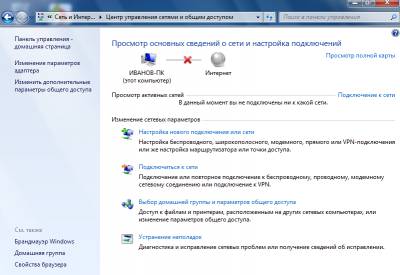
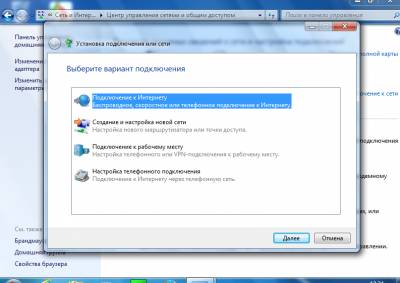

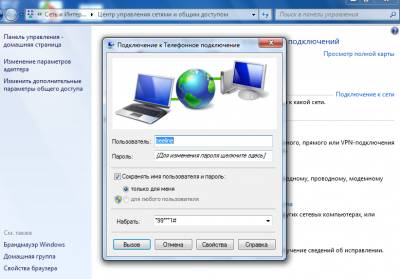

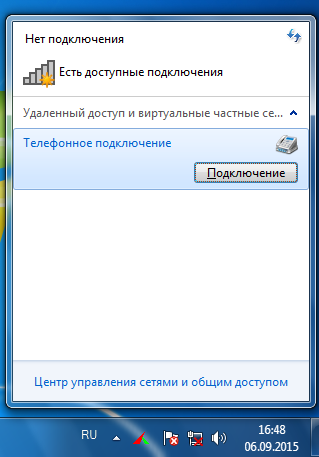
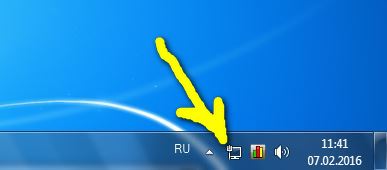 все настройки делаем при воткнутом модеме, должна мигать синяя лампочка , указывающая на то что модем зарегистрировался в сотовой сети.
все настройки делаем при воткнутом модеме, должна мигать синяя лампочка , указывающая на то что модем зарегистрировался в сотовой сети.
Для контроля трафика рекомендую простую программу networx скачать по ссылке http://home-soft.com.ua/soft/internet/other/75-softperfect-networx.html
или по ссылке https://yadi.sk/d/vAi4mTl9md6Bs
 В настройках программы выберите - При наведении мыши отображать трафик. При установке NETWORX - можно снять галочку напротив компонента -TASKBAR, и этот компонент не устанавливать.
В настройках программы выберите - При наведении мыши отображать трафик. При установке NETWORX - можно снять галочку напротив компонента -TASKBAR, и этот компонент не устанавливать.
Что бы отключить надоедающую заставку " Связного", открываем папку "Мой компьютер" - Program files(x86) - Svyaznoy Modem, и удаляем папки EXE и data.
Предлагаю также небольшую заметку о том как я купил бракованный модем, без внутренней антенны http://pravkino.ucoz.net/index/x232d_modem_svjaznoj_shtyrevaja_antena_za_5_minut/0-5
